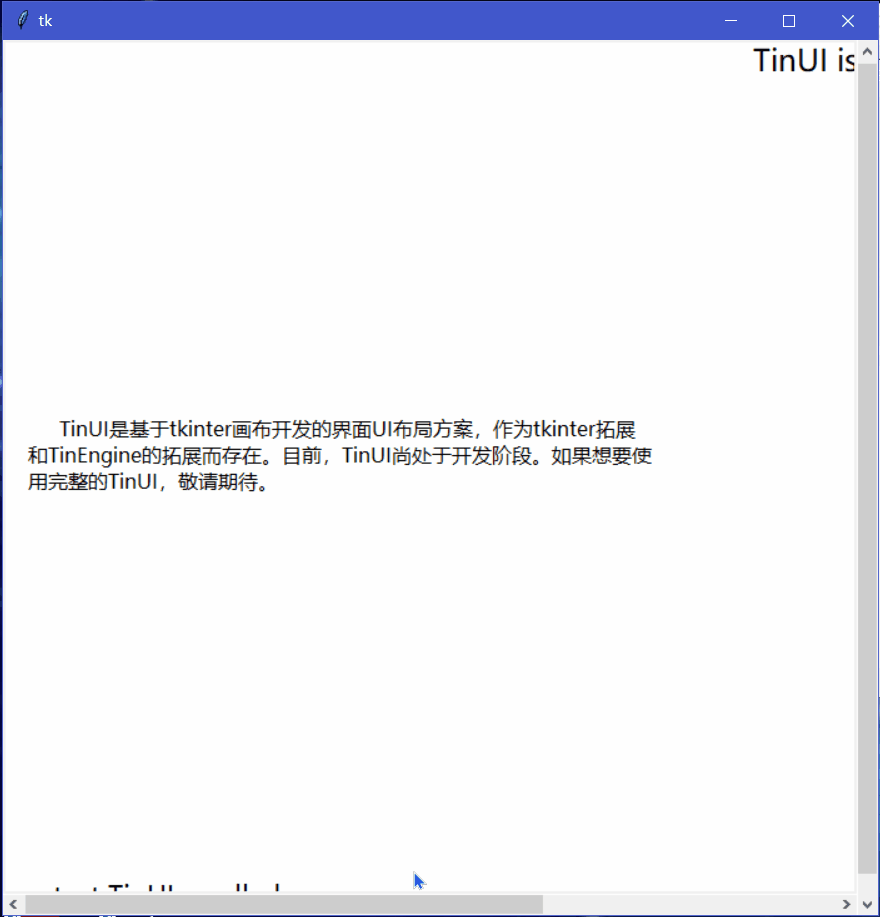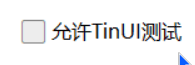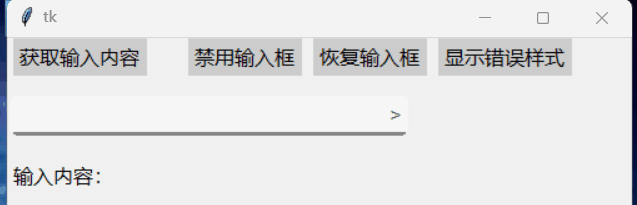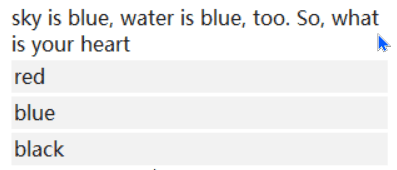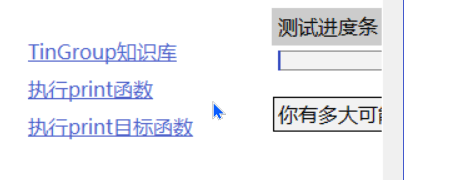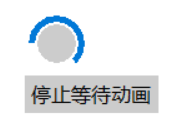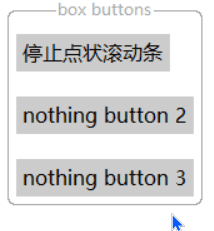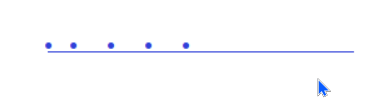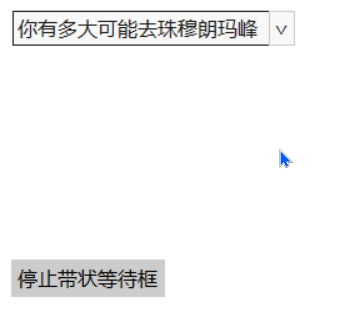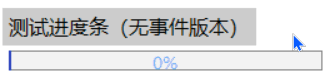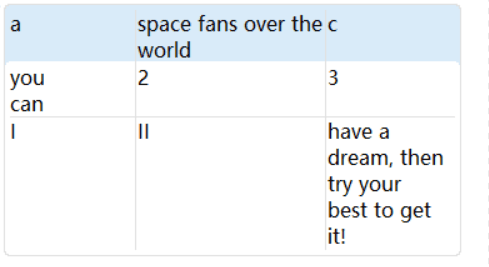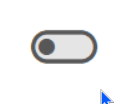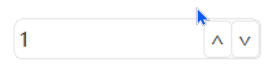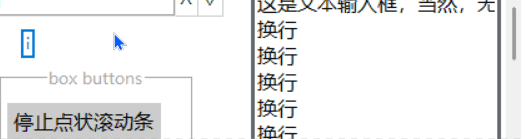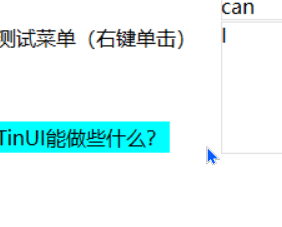使用tkinter.Canvas绘制现代UI组件
Project description
TinUI
项目类型
TinUI是一个基于tkinter(Python/tcl/tk)的拓展组件(Widget),可以绘制虚拟组件。
TinUI基于tkinter的画布(Canvas),可以作为整个窗口的唯一控件。TinUI能够通过自身绘制出功能组件和文字,也可以使用画布功能添加组件。使用TinUI,可以使界面设计和代码设计分离,此外,TinUI绘制的虚拟组件速度更快,样式更加丰富。
目前,TinUI可用于常规tkinter窗口开发。
依赖
目前,TinUI没有依赖项目。
创建TinUI
tinui=TinUI(root,bg='white',update=True,update_time=1000)
'''
update:bool::是否实时更新滚动画面
update_time:int::每次更新滚动画面的间隔(毫秒)
**kw::Canvas的参数
'''
基础函数
==一般地==,会将每个函数的名称以及定义、参数内容、函数绘制说明列出来。
所有函数均会返回主要画布对象。
add_title(self,pos:tuple,text:str,fg='black',font='微软雅黑',size=1,anchor='nw',**kw)
- pos::位置
- text::标题文字
- fg::文本颜色
- font::文本字体
- size::文本字体大小。依据字典:
{0:20,1:18,2:16,3:14,4:12} - anchor::对齐方向
绘制一个大字体标题。
return: title
add_paragraph(self,pos:tuple,text:str,fg='black',font=('微软雅黑',12),side='left',width=500,anchor='nw',**kw)
- pos::位置
- text::标题文字
- fg::文本颜色
- font::字体名称+大小
- side::对齐方向
- width::一行允许的最大字符宽度
- anchor::对齐方向
绘制一个段落。
return: paragraph
add_button(self,pos:tuple,text:str,fg='black',bg='#CCCCCC',line='#CCCCCC',linew=3,activefg='black',activebg='#999999',activeline='#7a7a7a',font=('微软雅黑',12),command=None,anchor='nw')
- pos::位置
- text::标题文字
- fg::文字颜色
- bg::按钮颜色
- line::边框颜色
- linew::边框宽度
- activefg::响应鼠标的文本颜色
- activebg::响应鼠标的按钮颜色
- activeline::响应鼠标的边框颜色
- font::字体名称+大小
- command::绑定的函数。该函数必须要有event参数,因为TinUI的按钮会传递点击事件的event
- anchor::对齐方向
绘制一个按钮。这个按钮会响应鼠标的离开和进入事件,被单击时也会调用绑定的函数。
return: button_text, button_back, funcs
button_text::按钮文本
button_back::按钮背景
funcs
funcs[0](new_func)::为按钮绑定新函数
funcs[1](fg='#7a7a7a',bg='#cccccc')::禁用按钮
funcs[2]()::激活按钮
add_label(self,pos:tuple,text:str,fg='black',bg='#f0f0f0',outline='grey',font=('微软雅黑',12),anchor='nw')
- pos::位置
- text::标题文字
- fg::文字颜色
- bg::背景色
- outline::边框颜色
- font::字体名称+大小
- anchor::对齐方向
绘制一个类Label组件。
return: label
add_checkbutton(self,pos:tuple,text:str,fontfg='black',fg='#a6a6a6',bg='',onfg='white',onbg='#0067c0',font=('微软雅黑',12),command=None,anchor='nw')
- pos::位置
- text::标题文字
- fontfg::文本颜色
- fg::复选框边框颜色
- bg::复选框背景颜色
- onfg::选定时文本图标颜色
- obbg::选定时背景颜色
- font::字体名称+大小
- command::绑定的函数。该函数必须要有event参数,因为TinUI的按钮会传递点击事件的event
- anchor::对齐方向
绘制一个复选框。这个复选框会响应鼠标的离开和进入事件,被单击时也会调用绑定的函数,并且会根据当前样式更改点击后的样式。
return: check_text, check_mark, funcs
check_text::复选框文本
check_mark::复选框矩形标记部件
funcs
funcs[0]()::切换复选框状态
funcs[1]()::选定
funcs[2]()::取消选定
funcs[3]()::禁用
funcs[4]()::激活
add_entry(self,pos:tuple,width:int,text:str='',fg='black',bg='white',font=('微软雅黑',12),outline='#999999',onoutline='#4258cc',icon='>',anchor='nw')
- pos::位置
- width::宽度
- text::初始文字
- fg::文字颜色
- bg::背景颜色
- font::字体
- outline::输入框边框颜色
- onoutline::获取焦点时的边框颜色
- icon::内容为空时,右侧显示的字符
- anchor::对齐方向
绘制一个单行输入框。这是一个半绘制组件,其实就是简化了Entry控件的导入。
通过entry.get()获取值。
return: entry
add_separate(self,pos:tuple,width:int,direction='x',fg='grey',anchor='nw')
- pos::位置
- width::长度
- direction::方向。“x”或“y”(横向 或 纵向)
- fg::颜色
- anchor::对齐方向
绘制一条分割线。
return: separate
add_radiobutton(self,pos:tuple,width,text='',choices=('choose me'),fg='black',bg='white',font=('微软雅黑',12),command=None,anchor='nw')
- pos::位置
- width::整体宽度
- text::单选框文本提示
- choices::选项(list, set, map...)
- fg::文本和边框颜色
- bg::选项背景色
- font::字体
- command::回调函数,有并且仅有一个参数,即该按钮所显示的文本
- anchor::对齐方向
绘制一个单选框,竖式排列。
return: text, choices_text_list, choices_back, funcs
text::文本提示画布对象
choices_text_list::可选框的文本画布对象
choices_back::可选框的背景方框画布对象
funcs
funcs[0](num)::选定一个选项
funcs[1]()::禁用
funcs[2]()::激活
add_link(self,pos:tuple,text,url,fg='#50B0F4',font=('微软雅黑',12),anchor='nw')
- pos::位置
- text::链接文本
- url::链接
- fg::文本颜色
- font::字体
- anchor::对齐方向
绘制一个超链接文本。
return: link
add_waitbar1(self,pos:tuple,fg='blue',bg='',okfg='lightgreen',okbg='',bd=2,r=20)
- pos::位置
- fg::边框颜色
- bg::内部填充颜色
- okfg::完成时边框颜色
- okbg::完成时内部填充颜色
- bd::外框宽度
- r::半径
绘制一个扇形等待框。
return: waitbar1,ok
waitbar1::该画布对象
ok::停止等待动画的函数。当你完成你需要等待的任务后,你可以调用此函数,停止等待动画
add_labelframe(self,widgets:tuple=(),title='',fg='#A8A8A8',bg='')
- widgets::需要标题框囊括的画布对象
- title::标题
- fg::边框及标题颜色
- bg::背景色
绘制一个标题框,以包含所制定的所有画布对象。
return: label,frame
label::标题文本
frame::边框画布对象
add_waitbar2(self,pos:tuple,width:int=200,fg='grey',bg='white',okcolor='lightgreen')
- pos::位置
- width::宽度
- fg::点状颜色
- bg::背景颜色
- okcolor::完成时背景填充颜色
绘制一个点状运动的等待框。
return: back,balls:list,stop
back::背景矩形画布对象
balls::五个圆形画布对象的列表
stop::停止等待动画的函数。当你完成你需要等待的任务后,你可以调用此函数,停止等待动画
add_combobox(self,pos:tuple,width:int=200,text='',content:tuple=(),fg='black',bg='white',activefg='#757F87',activebg='#CCE4F7',font=('微软雅黑',12),command=None)
- pos::位置
- width::组合框显示区宽度
- text::组合框显示区初始文字
- content::拥有组合框所包含的内容的元组
- fg::组合框文本、边框颜色
- bg::组合框背景色
- activefg::组合框选定时文本、边框颜色
- activebg::组合框选定时文本、边框背景色
- font::字体
- command::当某一刻选择框被点击回调的函数。该函数需要接受一个参数:该选项框的文本内容。
绘制一个组合框。
return: main, back, box_tagname, funcs
main::显示框文字
back::显示框背景
box_tagname::所有选项框的tag名称
funcs
funcs[0](num)::选定选值,第一个值是0
funcs[1]()::禁用
funcs[2]()::激活
add_progressbar(self,pos:tuple,width=250,fg='#3B3B3B',bg='#63ADE5',percentage=True,text='')
- pos::位置
- width::宽度
- fg::文本以及边框颜色
- bg::填充颜色
- percentage::是否显示进度文本,如果为False,则显示参数text的内容
- text::当不显示进度文本时,进度条上的文本内容
绘制一个进度条。
return: back,pro_tagname,text,goto
back::背景矩形边框
pro_tagname::进度框矩形所代表的tag名称
text::进度条文本
goto::进度改变函数:goto(num:int),其中,num∈[0,100]。这将改变进度条的值
add_table(self,pos:tuple,outline='#E1E1E1',fg='black',bg='white',data=[['1','2','3'],['a','b','c']],minwidth=100,font=('微软雅黑',12),headbg='#d9ebf9')
- pos::位置
- outline::边框颜色
- fg::文本颜色
- bg::文本背景颜色
- data::表格数据。格式:((title,...,...),(content1,...,...),(content2,...,...),...)
- minwidth::单元格最小宽度
- font::字体
- headbg::表头背景色
绘制一个表格。
return: None
表格组件绘制较复杂,涉及到列宽度、行最大高度等内容,目前没有返回内容
add_onoff(self,pos:tuple,fg='#333333',bg='#FFFFFF',onfg='#FFFFFF',onbg='#4258CC',font=('微软雅黑',12),command=None)
- pos::位置
- fg::关闭状态下的文本、边框颜色
- bg::关闭状态下的背景颜色
- onfg::开启状态下的文本颜色
- onbg::开启状态下的边框、背景颜色
- font::字体
- command::当被点击时调用的函数,函数只有一个参数:布尔值。调用参数True表示开启,False表示关闭
绘制一个开关。
return: state, back
state::文本内容。“off”或“on”的画布对象
add_spinbox(self,pos:tuple,width=150,data=('1','2','3'),now='',fg='black',bg='',activefg='black',activebg='#E5F1FB',font=('微软雅黑',12),command=None)
- pos::位置
- width::宽度
- data::可选值的内容。格式:(ele1,ele2,ele3...)
- now::当前显示值。如果为空或不再data中,则显示第一个值
- fg::文本颜色
- bg::输入框背景色
- activefg::按钮响应文本颜色
- activebg::按钮响应背景色
- font::输入框字体,同时会影响按钮字体
- command::选值时响应的函数,必须接受一个参数,这个参数是当前选定的值
绘制一个选值框。
return: wentry, button1, button2
wentry::输入框组件
button1::上调按钮
button2::下调按钮
add_scalebar(self,pos:tuple,width=200,fg='#4258cc',activefg='#aeb5d7',bg='#99a3d5',data=(1,2,3,4,5),start=1,command=None)
- pos::位置
- width::长度(宽度)
- fg::选值覆盖部分颜色
- activefg::滑动按钮激活颜色
- bg::选值未覆盖部分颜色
- data::选值范围
- start::初始位置,第一个位置是0,第二个位置是1……
- command::选值完成后调用该函数,必须接受一个参数,这个参数为data中的一个值
绘制一个滑动调节框。
return: name, back, button, funcs
name::选值覆盖区域的tag名称
back::选值未覆盖区域的画布对象
button::选值滑动按钮
funcs
funcs[0](num)::选定选值,第一个值是0
funcs[1]()::禁用
funcs[2]()::激活
add_info(self,pos:tuple,font='微软雅黑 9',fg='#0078d4',bg='white',info_text='',info_font=('微软雅黑','12'),info_width=200,info_fg='black')
- pos::位置
- font::标识符字体
- fg::标识符颜色
- bg::气泡提示组件背景色
- info_text::提示文本
- info_font::提示文本字体
- info_width::提示文本每一行的宽度
- info_fg::提示文本颜色
绘制一个气泡提示框组件。
return: text, back, infotagname
text::标识符文本
back::标识符背景边框
infotagname::提示文本以及文本边框背景
add_menubar(self,cid='all',bind='<Button-3>',font='微软雅黑 12',fg='#ecf3e8',bg='#2b2a33',activefg='#ecf3e8',activebg='#616161',cont=(('command',print('')),'-'),tran='white')
- cid::绑定的画布对象
- bind::绑定事件的类型
- font::菜单字体
- fg::字体颜色
- bg::背景颜色
- activefg::选定时字体颜色
- activebg::选定时菜单选项颜色
- cont::菜单内容
- tran::透明色
cont的格式如下:
(('名称',绑定的函数(接受event参数)),#常规格式 '-',#分割线 ..., )
为绑定的画布对象被指定事件激活后,显示菜单。
return: menu, bar, funcs
menu::菜单窗口(Toplevel)
bar::菜单窗口中的TinUI
funcs::所有菜单按钮的函数集,每一个元素为每一个TinUI按钮的函数集
Project details
Release history Release notifications | RSS feed
Download files
Download the file for your platform. If you're not sure which to choose, learn more about installing packages.